Veri verimli bir şekilde değerlendirmek sadece temel değil, aynı zamanda çok zaman kazandırıcı olabilir. Excel'de yaygın bir zorluk, satırları sütunlara ve tersine dönüştürmektir. Bu kılavuz, "Transpoze" işlevini kullanarak verilerinizi çekici bir şekilde sunmanıza ve daha kolay analiz etmenize nasıl yardımcı olduğunu gösteriyor.
En Önemli Bulgular
- "Transpoze" fonksiyonu, verileri satırlardan sütunlara ve tersi şekilde aktarmanızı sağlar.
- Pratik bir örnek üzerinden gelir verilerinizi verimli bir şekilde yeniden yapılandırmanın nasıl yapıldığını öğrenin.
- Transpoze edilmiş verilerin kullanımı, bilgilerin analizini ve sunumunu kolaylaştırır.
Adım Adım Kılavuz
Adım 1: Verileri Seçin
Transpoze etmek istediğiniz verileri seçmek için önce doğru verilere işaretlemeniz gerekmektedir. Örneğimizde, satırlarda ayların ve sütunlarda yılların bulunduğu bir gelir listesi bulunmaktadır.
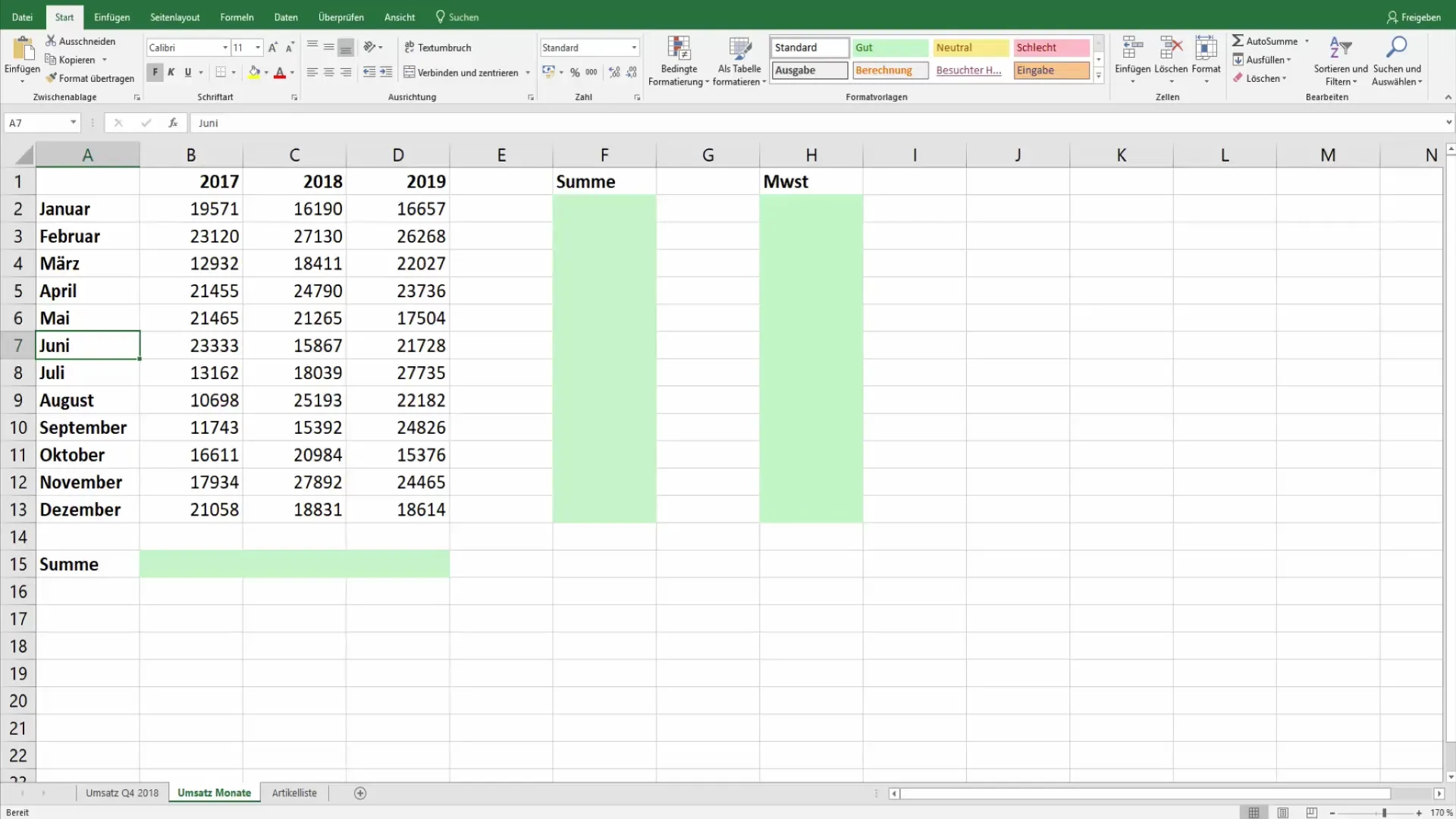
Adım 2: Verileri Kopyalayın
İlgili alanlar belirlendikten sonra, "Kopyala" ya tıklamanız gerekmektedir. Bunu ya menü üzerinden ya da Ctrl + C kısayolu ile yapabilirsiniz.
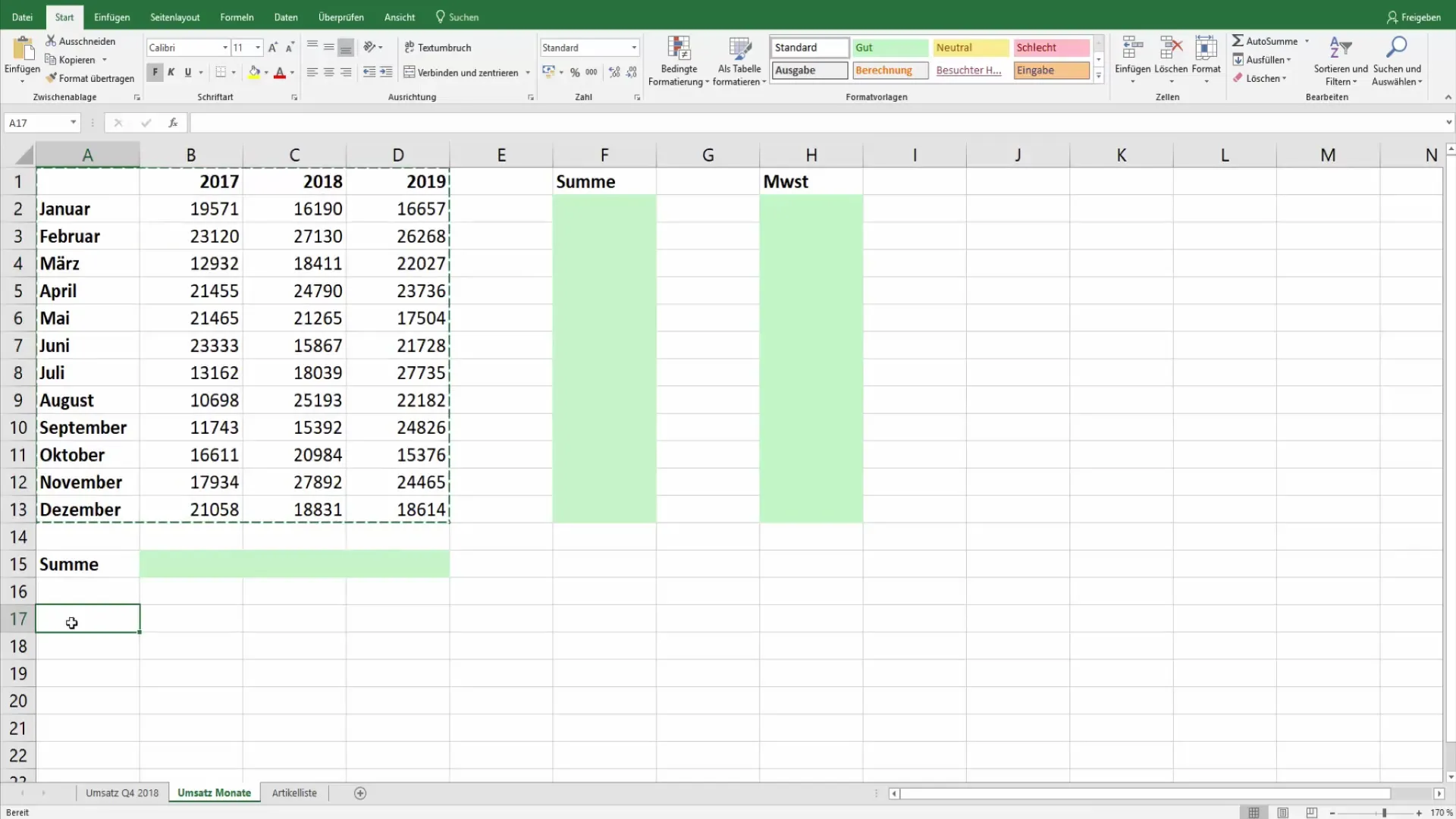
Adım 3: Hedef Yeri Seçin
Şimdi, transpoze edilecek verileri eklemek istediğiniz boş bir alan seçin. Bu, orijinal verilere göre daha düzenli bir görünüm sağlamak istediğiniz şekilde olabilir.
Adım 4: Transpoze Edilmiş Verileri Eklemek
Şimdi, imleci istediğiniz yere yerleştirin ve sağ tıklayın. Bir bağlam menü açılacaktır, burada ekleme seçeneklerini bulabilirsiniz. "Transpoze" seçeneğini seçin.
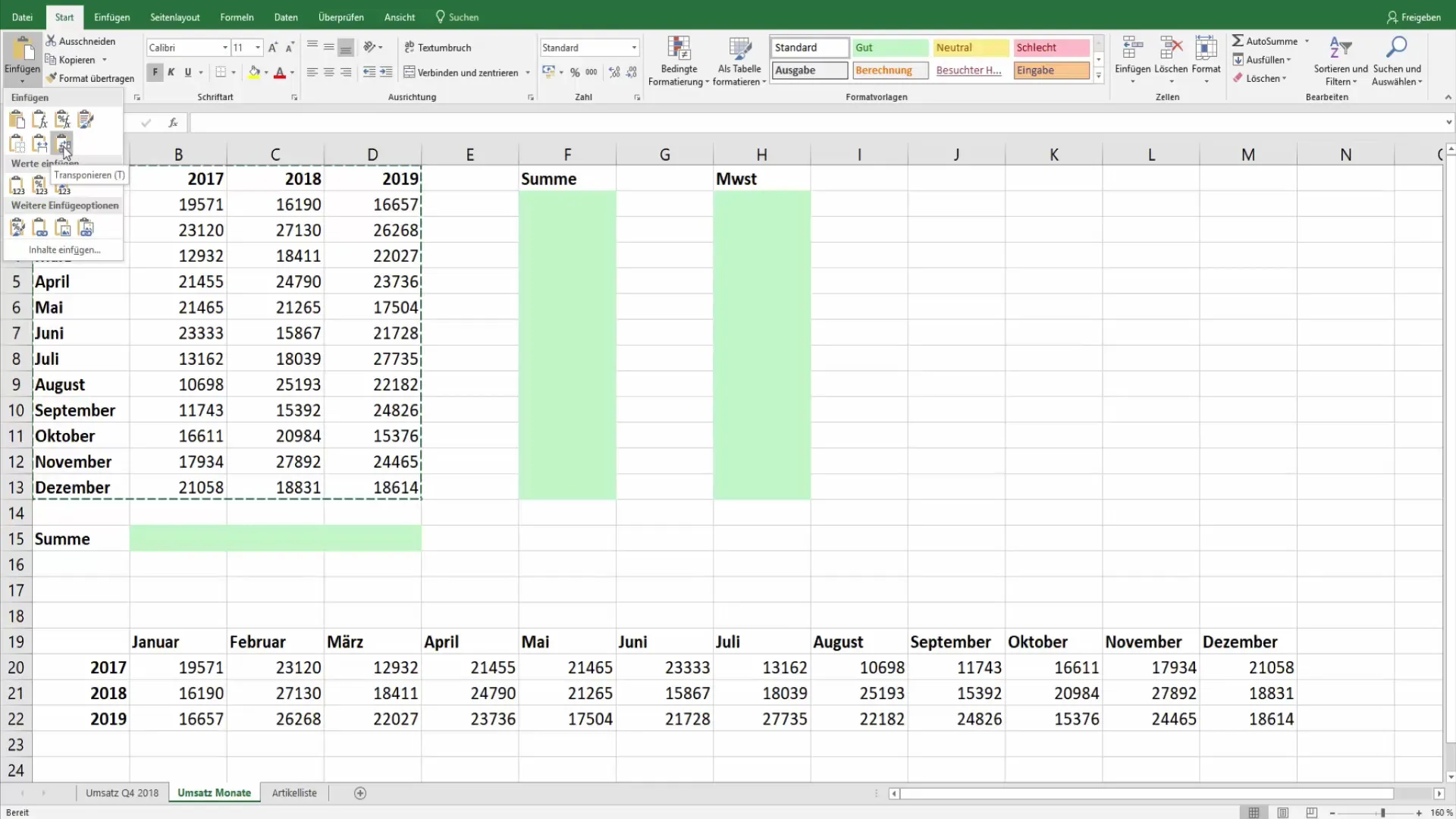
Adım 5: Sonuç Verilerinin Kontrolü
Eklemeden sonra sonucu karşılaştırabilirsiniz. Verilerin aylara ve yıllara doğru şekilde dağıtılıp dağıtılmadığını kontrol edin. Şimdi karşınızda iyi yapılandırılmış bir liste durmalı, aylar sütunlar olarak ve yıllar satırlar olarak gösterilmelidir.
Adım 6: Toplam Zamanı Hesaplayın
Verileri başarılı bir şekilde transpoze ettikten sonra, yıllara göre toplamları kolayca ve yeni bir şekilde temsil etme imkanınız olacaktır. Bu şekilde değerli bilgileri gözden geçirebilirsiniz.
Adım 7: Verilerin Analizi
Yapılandırılmış verileri analiz etmek için kullanın. Ayların gelirlerini karşılaştırarak, hangi dönemlerde iyileşmeler veya düşüşler olduğunu görebilirsiniz.
Özet
Excel'de verileri transpoze etmek, basit ancak son derece yararlı bir fonksiyondur. Verilerinizin karşılaştırılmasını ve analiz edilmesini önemli ölçüde kolaylaştıran düzenli bir bakış açısı sağlamanıza olanak tanır.
Sıkça Sorulan Sorular
"Transpoze" fonksiyonu Excel'de nasıl çalışır?"Transpoze" fonksiyonu, satırları sütunlara ve tersine dönüştürür. İstenen verileri işaretlersiniz, kopyalarsınız ve "Transpoze" ekleme seçeneğini seçersiniz.
Verileri transpoze etmek hangi sorunu çözer?Transpoze, verileri daha düzenli ve analiz edilebilir bir şekilde yapılandırmak için yardımcı olur.
Transpoze etmenin özellikle faydalı olduğu belirli durumlar var mıdır?Evet, uzun veri serilerinde veya zaman aralıklarını karşılaştırırken, transpoze etme çok etkilidir.


